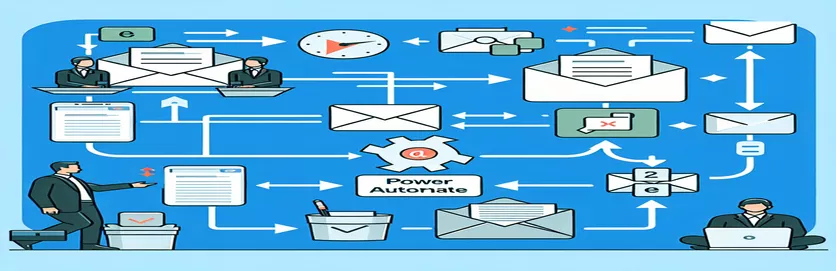Perkemaskan Pengurusan E-mel Anda
Mengurus e-mel dengan cekap boleh menjadi penting untuk mengekalkan produktiviti, terutamanya apabila menyepadukan data merentas platform seperti Excel dan Outlook. Menggunakan Power Automate, pengguna boleh mengautomasikan proses untuk menangkap e-mel baharu ke dalam hamparan Excel. Automasi ini menjimatkan banyak masa dan mengurangkan ralat manual, membolehkan pengurusan dan pelaporan data masa nyata.
Walau bagaimanapun, cabaran biasa timbul apabila seseorang perlu memasukkan e-mel lama atau khusus yang mendahului persediaan automasi. Keadaan ini memerlukan penyelesaian yang melangkaui tetapan lalai Power Automate, untuk memasukkan e-mel yang tidak ditangkap secara automatik dalam persediaan awal, mempertingkatkan utiliti penyepaduan Excel.
| Perintah | Penerangan |
|---|---|
| win32com.client.Dispatch | Mencipta objek COM; dalam konteks ini, ia bersambung ke aplikasi Outlook. |
| inbox.Items | Mengakses semua item dalam folder Peti Masuk lalai Outlook. |
| emails.Sort | Isih item e-mel dalam peti masuk berdasarkan sifat 'ReceivedTime'. |
| openpyxl.load_workbook | Membuka buku kerja Excel sedia ada untuk membaca dan menulis. |
| ws.append | Menambah baris baharu pada lembaran kerja aktif; digunakan di sini untuk menambah butiran e-mel pada Excel. |
| wb.save | Menyimpan perubahan yang dibuat pada buku kerja Excel. |
Kefungsian Skrip Dijelaskan
Skrip Python yang disediakan disepadukan dengan Microsoft Outlook untuk mengambil e-mel dan menyimpannya ke dalam hamparan Excel. Ia menggunakan win32com.client.Dispatch arahan untuk membuat sambungan ke Outlook, yang membolehkan skrip memanipulasi data Outlook secara pengaturcaraan. Selepas mewujudkan sambungan ini, ia mengakses peti masuk menggunakan inbox.Items untuk mendapatkan semula semua item e-mel. The emails.Sort arahan kemudiannya digunakan untuk menyusun e-mel ini mengikut tarikh diterima, memastikan skrip memproses e-mel dalam susunan kronologi.
Untuk setiap e-mel, skrip mengeluarkan butiran penting seperti masa yang diterima, subjek dan alamat e-mel pengirim. Butiran ini kemudiannya dilog masuk ke dalam fail Excel menggunakan openpyxl.load_workbook arahan untuk membuka buku kerja sedia ada dan ws.append untuk menambah baris baharu dengan maklumat e-mel. Akhirnya, wb.save digunakan untuk menyimpan kemas kini pada buku kerja. Proses automatik ini memudahkan pengurusan e-mel yang cekap dengan membenarkan pengguna mengarkib dan menyemak e-mel daripada Outlook dalam format Excel yang teratur.
Mengintegrasikan E-mel Outlook Sedia Ada ke dalam Excel
Skrip Python untuk Pemprosesan E-mel Bahagian Belakang
import openpyxlimport win32com.clientfrom datetime import datetime# Set up the Outlook application interfaceoutlook = win32com.client.Dispatch("Outlook.Application").GetNamespace("MAPI")inbox = outlook.GetDefaultFolder(6) # 6 refers to the inboxemails = inbox.Itemsemails.Sort("[ReceivedTime]", True) # Sorts the emails by received time# Open an existing Excel workbookwb = openpyxl.load_workbook('Emails.xlsx')ws = wb.active# Adding email details to the Excel workbookfor email in emails:received_time = email.ReceivedTime.strftime('%Y-%m-%d %H:%M:%S')subject = email.Subjectsender = email.SenderEmailAddressws.append([received_time, subject, sender])# Save the updated workbookwb.save('Updated_Emails.xlsx')# Optional: Print a confirmationprint("Emails have been added to the Excel file.")
Mengautomasikan Tangkapan E-mel dengan Kuasa Automate
Konfigurasi Aliran Automate Kuasa
Step 1: Trigger - When a new email arrives in the Outlook InboxStep 2: Action - Get email details (Subject, From, Received Time)Step 3: Action - Add a row into an Excel file (located in OneDrive)Step 4: Condition - If the email is older than setup dateStep 5: Yes - Add the specific email to another Excel sheetStep 6: No - Continue with the next emailStep 7: Save the Excel file after updatingStep 8: Optional: Send a notification that old emails have been added
Meningkatkan Keupayaan Automasi E-mel
Walaupun persediaan awal Power Automate membolehkan penyepaduan lancar e-mel masuk ke dalam Excel, meningkatkan automasi ini untuk memasukkan data sejarah memerlukan pertimbangan tambahan. Khususnya, pengguna mesti mempertimbangkan volum data, kerana mengimport sejumlah besar e-mel boleh menjejaskan prestasi. Pengendalian data yang cekap dan pemprosesan terpilih adalah penting untuk memastikan sistem kekal responsif dan berfungsi.
Peningkatan selanjutnya boleh termasuk menyediakan penapis atau syarat dalam Power Automate untuk mengimport e-mel secara selektif berdasarkan kriteria tertentu seperti julat tarikh, maklumat pengirim atau subjek e-mel. Penapisan lanjutan ini membantu mengurus beban data dan memastikan bahawa hanya e-mel yang berkaitan diproses dan disimpan dalam Excel, menjadikan data lebih boleh diambil tindakan dan bermakna untuk analisis perniagaan.
Soalan Lazim Automasi E-mel
- Bolehkah Power Automate mengendalikan e-mel dengan lampiran?
- Ya, Power Automate boleh dikonfigurasikan untuk menyimpan lampiran daripada e-mel ke lokasi yang ditetapkan, seperti folder dalam OneDrive atau SharePoint.
- Bagaimanakah cara saya menyediakan penapis tarikh untuk mengimport e-mel lama?
- Anda boleh menggunakan Condition kawalan dalam Power Automate untuk menentukan julat tarikh, membenarkan aliran memproses hanya e-mel yang diterima dalam tempoh masa tersebut.
- Adakah mungkin untuk mengautomasikan e-mel daripada berbilang akaun Outlook?
- Ya, dengan menambahkan berbilang akaun Outlook pada persediaan Power Automate anda dan mengkonfigurasi aliran untuk setiap satu, anda boleh mengurus e-mel daripada pelbagai akaun.
- Bolehkah saya mengeksport e-mel ke Excel dalam masa nyata?
- Power Automate mengemas kini fail Excel dengan e-mel baharu apabila ia tiba, memastikan hampir penyegerakan data masa nyata.
- Apakah yang berlaku jika fail Excel ditutup semasa automasi?
- Power Automate akan membuat baris gilir kemas kini, dan setelah fail Excel boleh diakses, ia akan mengemas kini dengan semua data yang belum selesai.
Cerapan Akhir tentang Automasi E-mel
Mengautomasikan proses penyepaduan e-mel ke dalam Excel melalui Power Automate menawarkan kelebihan yang ketara untuk menguruskan rekod komunikasi yang luas dengan cekap. Penyelesaian ini bukan sahaja mengautomasikan entri baharu tetapi juga menyediakan pendekatan sistematik untuk memasukkan e-mel lama. Dengan mengkonfigurasi Power Automate dan menggunakan skrip pelengkap, pengguna boleh menyesuaikan sistem mereka untuk menangkap komunikasi penting dengan berkesan, menjadikannya alat yang mantap untuk pengurusan dan analisis data.